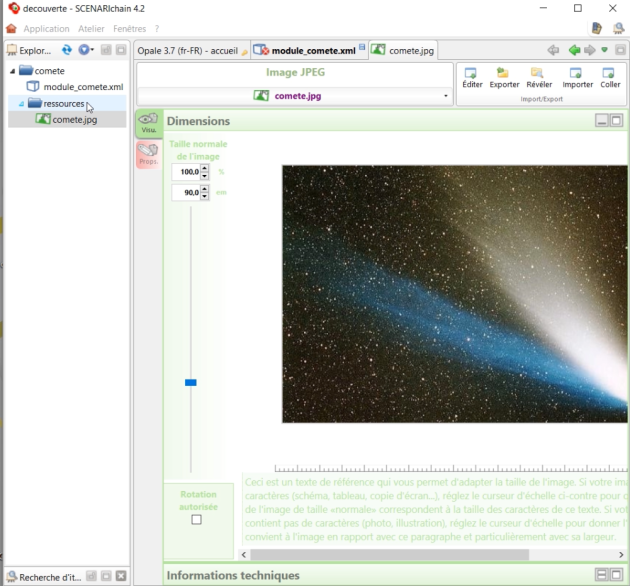Résumé
Dans cette vidéo nous allons voir comment insérer une image dans votre module Opale.
Conseil :
Pour mieux organiser notre atelier, nous allons créer un espace destiné à accueillir les images et autres ressources.
Faites un clic droit sur votre espace puis cliquez sur "créer un espace". Nommez-le et créez-le.
Méthode :
Ajouter une image dans Opale se fait en deux temps. Tour d'abord ajouter une ressource « image » dans l'atelier puis l'ajouter dans le contenu.
Pour ajouter une ressource image glissez-déposez la dans l'atelier. L'item est automatiquement créé, il ne vous reste plus qu'à régler la taille à l'aide de la réglette à gauche, allez ensuite dans « propriété », renseignez le titre. Pour améliorer l'accessibilité et éviter d'empêcher une partie des étudiants d'accéder au cours, si l'image apporte des contenus que l'apprenant doit comprendre ou apprendre pour mieux travailler le cours, écrivez les informations apportées par l'image dans le champ « texte de remplacement ». Sinon, choisissez en type d'image « décorative ». Enregistrez votre ressource et revenez à votre module.
Pensez à indiquer un titre clair pour vous y retrouver lorsque vous aurez de nombreuses ressources. En passant votre souris dessus, l'image s'affiche.
Placez-vous dans un bloc pédagogique et avec l'étoile d'insertion dans une balise pédagogique (attention, information, exemple...) sélectionnez ressource. Glissez déposez la ressource de l'espace de gauche au logo fichier. Enregistrez et visualisez votre travail.